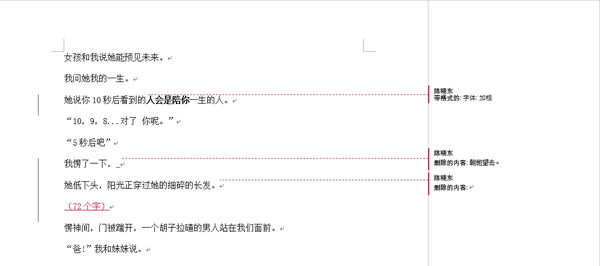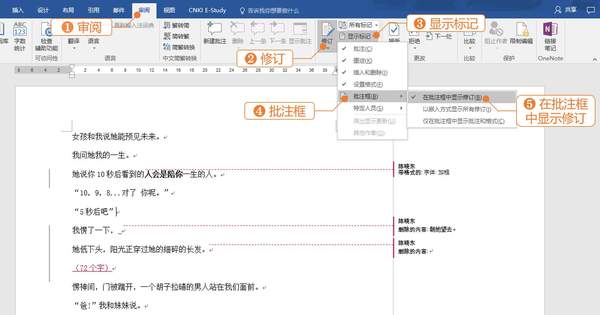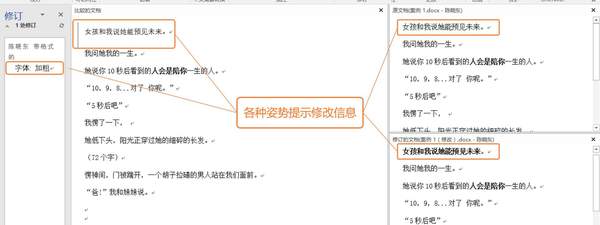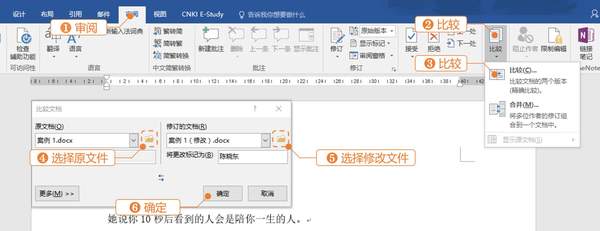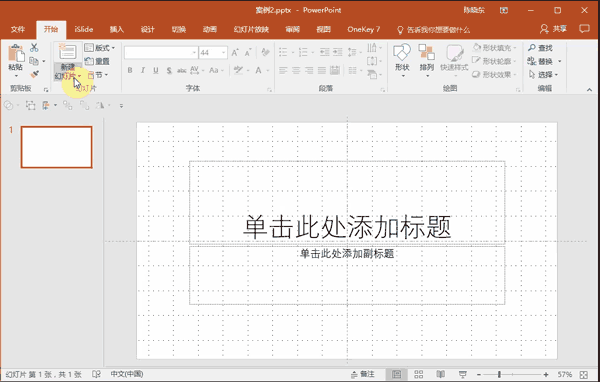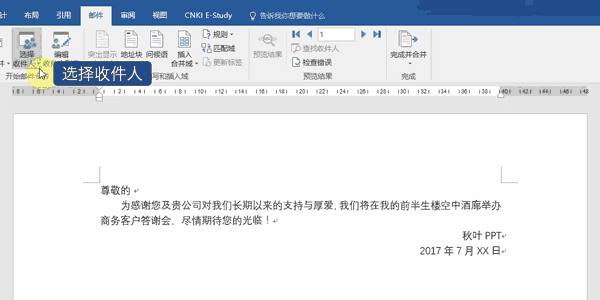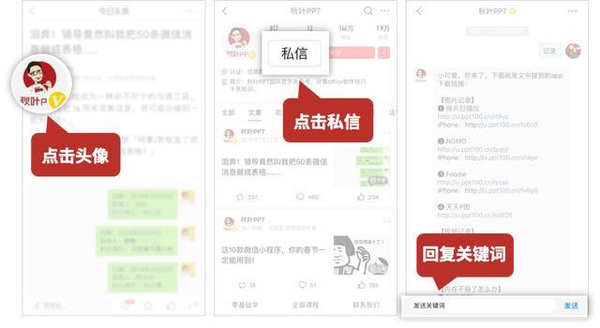word文字处理的技巧
Office武林有很多门派,其中当属 Word、Excel、PPT 三派最强。
而Word作为「office武林」中当之无愧的「文字处理之王」,其中有很多的小技巧能够让我们在职场上如鱼得水。
01 修改痕迹全知道
办公时,少侠们会经常收到别人的 Word 文件。如果你对其一阵痛改发送回去后,立马就有人问你:「你修改了哪里?」
于是你还得再跑过去告诉他,真是烦不胜烦!
少侠,记住了:在收到别人的 Word 文件,如果要修改时别着急动手!
先打开 Word 的修订功能,只需一秒,Word 就会记下你的修改痕迹并显示出来。
怎么打开?看图:
这下子再也不用担心别人不知道我们修改哪里。可是,别人已经修改过,没有留下修订痕迹怎么办?
word里面有一独门绝技叫:比较文档。
只要放出此大招,就能自动比对新旧版本的差别,修改痕迹自然无处遁形!
开启方式,看下图顺序你就知道了~
02 一个按钮,Word 变 PPT
大 BOSS 经常会把一万多字的演讲稿/文案/策划书,啪嚓一下糊少侠们脸上,然后让少侠们一个小时内给他一份 PPT!
别怕,只要略微花点时间,快速把万字长文用样式划分大纲,就可以把Word大纲直接导入PPT。
从Word 变 PPT 只需要 1 秒!
操作就是这么简单!
❶ 打开 PPT,点击【新建幻灯片】,选择【幻灯片(从大纲)】;
❷ 选择 Word 文档,插入,搞定!
03 秒杀 1000 封邀请函
做工资条、邀请函是每一位职场少侠必备技能。
如何只用 1 秒就可以搞定 1000封邀请函呢?
如果你懂得 Word 和 Excel 的协作法门-邮件合并,那真的是轻轻松松就解决了。
❶ 点击【选择收件人】,【使用现有列表】;
❷ 选择目标 Excel,打开,确定;
❸ 点击【插入合并域】,选择目标字段;
❹ 使用预览效果,检查是否出错。
如果觉得有用,记得点赞分享哦~
粉丝福利:超200套PPT模板 年终总结版式指南,想要获取的小可爱赶快如下图给我私信关键词「666」,获取粉丝大礼包吧~